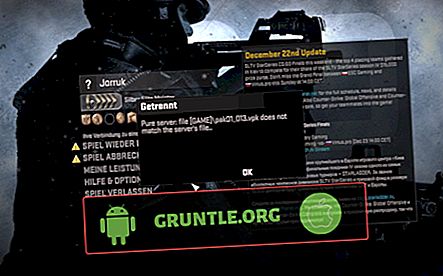Quando il tuo iPhone sta ricevendo una scarsa ricezione Wi-Fi o un segnale Wi-Fi debole, è probabilmente dovuto alla distanza tra il dispositivo e il router wireless. Potrebbe essere necessario avvicinarti a dove si trova la fonte della tua connessione Wi-Fi e verificare se la potenza del segnale migliora.
Oltre alla distanza, è necessario escludere barriere o interferenze Wi-Fi nonché fattori relativi al software o persino danni all'hardware. Per darti alcuni suggerimenti su cosa fare ogni volta che incontrerai questo problema sul tuo nuovo iPhone XR, ho messo a punto le soluzioni altamente raccomandate e le potenziali soluzioni che puoi provare. Continua a leggere per ulteriori informazioni e sentiti libero di usarlo come riferimento gratuito ogni volta che è necessario.
Ma prima di ogni altra cosa, se hai un altro problema con il tuo telefono, passa alla nostra pagina di risoluzione dei problemi poiché abbiamo già risolto centinaia di problemi segnalati dai proprietari. Le probabilità sono che ci siano già soluzioni esistenti sul nostro sito Web o almeno, ci sono problemi simili che abbiamo già risolto. Quindi, prova a trovare quelli simili o correlati al tuo problema. Se hai bisogno di ulteriore assistenza, non esitare a contattarci compilando il nostro questionario sui problemi dell'iPhone.
Prima soluzione: spegnere e riaccendere il router / modem wireless.
Come gli smartphone, anche le apparecchiature di rete come router e modem wireless causano errori del firmware casuali e arresti anomali del sistema. In questo caso, su tutti i dispositivi connessi potrebbero verificarsi vari sintomi dovuti a Internet lento, connessione intermittente (interruzione del Wi-Fi) e, peggio ancora, nessuna connessione Internet, per citarne alcuni. Per risolvere il problema, si consiglia di spegnere e riaccendere il router / modem wireless. Per ciclo di accensione significa spegnere le apparecchiature di rete per almeno 30 secondi e quindi riaccenderle. È equivalente al riavvio del computer e al soft reset sull'iPhone. In questo modo è possibile eliminare gli errori minori del firmware che potrebbero aver provocato un improvviso funzionamento del router o del modem e, infine, innescare problemi di ricezione Wi-Fi sul telefono. Se non l'hai ancora fatto, fai riferimento a questi passaggi:
- Individua l'interruttore o il pulsante di accensione sul router / modem wireless, quindi seleziona o premi per spegnere l'apparecchiatura.
- Mentre è spento, scollegare l'adattatore CA dalla fonte di alimentazione per circa 30 secondi a 1 minuto.
- Dopo il tempo trascorso, ricollegalo all'alimentazione, quindi premi il pulsante di accensione / interruttore per accenderlo.
- Attendere che tutti gli indicatori luminosi, in particolare l'indicatore del segnale Wi-Fi, diventino stabili.
Consentire al telefono di ristabilire la connessione e riconnettersi alla rete Wi-Fi. Quindi prova per vedere se il problema è andato.
Se non riesci ad accedere al tuo router o modem wireless, considera questo tra gli ultimi resort per provare se il problema persiste.
Seconda soluzione: riavvia il tuo iPhone XR.
Se il tuo iPhone di solito riceve un segnale Wi-Fi forte ma poi diventa improvvisamente debole o debole, ciò potrebbe essere dovuto ad alcuni problemi casuali che influenzano il Wi-Fi o il sistema di segnale del telefono. Per chiarire questo, può essere utile eseguire un soft reset o riavviare sul tuo iPhone XR. Ecco come:
- Tieni premuti contemporaneamente il pulsante laterale / di accensione e entrambi i pulsanti del volume per alcuni secondi.
- Rilascia i pulsanti quando viene visualizzato il comando Scorri per spegnere .
- Trascina il cursore di spegnimento verso destra.
- Dopo 30 secondi, tieni premuto nuovamente il pulsante di accensione / laterale fino all'avvio del telefono.
Attendi fino a quando il telefono si avvia e si riconnette al Wi-Fi. Quindi prova per vedere se la potenza del segnale sta migliorando o più forte.
Terza soluzione: attiva e disattiva la modalità aereo.
È possibile ricorrere all'esecuzione del trucco in modalità aereo per eliminare i problemi casuali che riguardano le radio wireless sul telefono. È anche un modo alternativo per riavviare o aggiornare le connessioni di rete Wi-Fi sul telefono. Ecco come è fatto:
- Tocca per aprire Impostazioni dalla schermata Home.
- Seleziona Modalità aereo .
- Attiva / disattiva l'interruttore Modalità aereo per attivare la funzione. Le funzionalità wireless tra cui Wi-Fi e Bluetooth vengono disattivate automaticamente.
- Con la modalità aereo abilitata, spegni e riaccendi il tuo iPhone XR.
- Attendi che il tuo iPhone termini l'avvio, quindi torna al menu Impostazioni-> Modalità aereo .
- Attiva nuovamente l' interruttore Modalità aereo per disattivare la funzione.
Vai alle impostazioni del tuo iPhone per assicurarti che il Wi-Fi sia abilitato e quindi attendi che si riconnetta alla tua rete Wi-Fi. Controlla la potenza del segnale per vedere se il problema è scomparso.
Quarta soluzione: dimentica la rete Wi-Fi, quindi riconnettiti.
A volte, il telefono potrebbe erroneamente collegarsi a una rete Wi-Fi aperta nel raggio d'azione delle reti Wi-Fi non sicure dei tuoi vicini. In tal caso, il tuo dispositivo potrebbe sembrare connesso al Wi-Fi, ma la potenza del segnale che sta ricevendo è probabilmente molto scarsa o debole considerando la sua distanza dalla sorgente Wi-Fi. Per assicurarti che questo non sia ciò che causa problemi, dimentica tutte le reti Wi-Fi salvate dal tuo iPhone con questi passaggi:
- Passa alla schermata Home quindi tocca Impostazioni.
- Seleziona Wi-Fi.
- Passa all'elenco delle reti Wi-Fi, quindi tocca l' icona delle informazioni "i" accanto alla rete Wi-Fi che desideri dimenticare.
- Se richiesto, toccare l'opzione per Dimenticare questa rete.
- Quindi tocca Dimentica per confermare l'azione. La rete Wi-Fi selezionata verrà quindi eliminata.
- Seguire gli stessi passaggi per eliminare tutte le altre reti Wi-Fi salvate dal telefono per assicurarsi che nessuna di esse causi conflitti o interferisca con la rete Wi-Fi in uso.
Riavvia o reimposta soft iPhone XR dopo aver eliminato le reti Wi-Fi, quindi riconnettiti al Wi-Fi con questi passaggi:
- Vai al menu Impostazioni-> Wi-Fi .
- Attiva / disattiva l'interruttore per abilitare il Wi-Fi, se necessario.
- Quindi attendere che la rete Wi-Fi appaia sullo schermo.
- Seleziona la rete Wi-Fi preferita a cui vuoi unirti o collegarti.
- Immettere la password Wi-Fi, se richiesta.
- Quindi tocca l'opzione per Partecipa o Connetti .
Vedi se questo risolve il problema allora.
Quinta soluzione: ripristina le impostazioni di rete sul tuo iPhone XR.
L'esecuzione di un ripristino delle impostazioni di rete è in genere necessaria per gestire vari tipi di problemi di rete che non è stato possibile risolvere con le soluzioni alternative precedenti. In questo modo verranno cancellate le impostazioni di rete correnti, tra cui reti Wi-Fi, connessioni Bluetooth, APN e altre impostazioni del server sul dispositivo, quindi verranno ripristinati i valori di rete predefiniti. Pertanto, eventuali errori derivanti da configurazioni non valide devono essere eliminati e i relativi sintomi devono essere eliminati. Ecco come è fatto:
- Dalla schermata Home, tocca su Impostazioni .
- Seleziona Generale
- Scorri verso il basso e tocca Ripristina .
- Scegli l'opzione per ripristinare le impostazioni di rete.
- Quando ti viene chiesto di inserire il passcode del dispositivo, fallo e quindi tocca l'opzione per confermare il ripristino.
Il tuo iPhone avvia quindi il ripristino delle impostazioni di rete e ripristina le opzioni predefinite. Al termine del ripristino, il dispositivo si riavvia automaticamente per applicare le modifiche. Non appena si avvia, vai alle impostazioni Wi-Fi per riattivare il Wi-Fi e quindi riconnetterti alla tua rete Wi-Fi.
Altre opzioni
- Aggiorna iOS all'ultima versione . L'installazione dell'ultimo aggiornamento software disponibile per il tuo iPhone XR può anche aiutare a risolvere i problemi del segnale Wi-Fi attribuiti a bug casuali ed errori di sistema. Tuttavia, poiché il dispositivo presenta problemi di connessione Wi-Fi, probabilmente non è possibile visualizzare e scaricare gli aggiornamenti over-the-air. Come soluzione alternativa, puoi utilizzare iTunes per verificare manualmente la presenza di nuovi aggiornamenti iOS da scaricare e installare. Ciò indica anche la necessità di proteggere un computer con l'ultimo software iTunes installato.
- Ripristina e ripristina iOS in iTunes . Un ripristino di fabbrica o un ripristino principale possono anche essere considerati tra le opzioni da provare ogni volta che è necessario risolvere ulteriormente il dispositivo. Ciò consentirà di eliminare i principali errori di sistema che potrebbero aver causato problemi alle funzioni wireless del telefono. Detto questo, puoi ripristinare e ripristinare il tuo iPhone XR tramite iTunes per cancellare tutti i suoi contenuti e ripristinare le impostazioni di fabbrica. Dopo il ripristino, iTunes installerà l'ultima versione di iOS sul tuo dispositivo.
- Verificare eventuali interruzioni di rete. Se il tuo iPhone XR sta ancora ricevendo scarsa ricezione Wi-Fi o segnale debole dopo aver applicato tutte le soluzioni precedenti, allora c'è una maggiore possibilità che il problema non sia da te. Potrebbe essere un'interruzione temporanea della rete che causa problemi ai servizi Wi-Fi al posto tuo. Per verificare e confermare, chiama il tuo fornitore di servizi di rete e chiedi loro di controllare il sistema per eventuali interruzioni non programmate o non programmate. Puoi anche chiedere al tuo provider di servizi Internet di effettuare nuovamente il provisioning o ripristinare il router wireless dalla loro estremità. Ciò contribuirà ad aggiornare la tua connessione Internet a casa.
Connettiti con noi
Se hai bisogno di ulteriore aiuto con l'uso di determinate funzioni e caratteristiche dello smartphone Apple iPhone XR, visita la nostra pagina tutorial. Qui puoi trovare un elenco di contenuti pratici, tutorial passo-passo e risposte a domande frequenti su iPhone XR. Se hai altri dubbi o riscontri problemi durante l'utilizzo del telefono, puoi contattarci tramite questo modulo. Assicurati di dirci maggiori dettagli sul problema o sui problemi del dispositivo che potresti avere e saremo più che felici di aiutarti ulteriormente.